Se muestra un mensaje que indica que ha cambiado la configuración de la visualización de perfiles
Si se muestra un mensaje que indica que ha cambiado la configuración de la visualización de perfiles mientras está usando el ScanSnap, compruebe lo siguiente.
¿Ha cambiado la configuración de [Visualización de perfiles] en el panel táctil?
Si ha cambiado el método de visualización de perfiles a [Usuario seleccionado] o [Usuario conectado] en la ventana [Visualización de perfiles] que se muestra al abrir la pantalla [Configuración] y, a continuación, en la pantalla [Configuración del escáner] del panel táctil.
Si ha cambiado el método a [Usuario seleccionado]
En el panel táctil se muestran los perfiles creados únicamente con el ordenador conectado al ScanSnap.
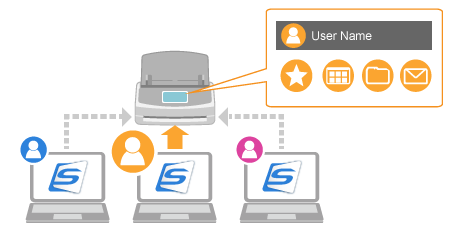
Para realizar una digitalización, cambie al ordenador al que desea conectar el ScanSnap para usar uno de los siguientes métodos.
Cambiar mediante el panel táctil del ScanSnap
Si se muestra un nombre de usuario en la parte superior de la pantalla de inicio en el panel táctil, al seleccionar el nombre de usuario, el ScanSnap y el ordenador se conectan con el usuario seleccionado.
Pulse un icono de usuario en la parte superior de la pantalla de inicio del panel táctil del ScanSnap para mostrar la pantalla [Seleccionar un usuario].


Seleccione un nombre de usuario para el ordenador al que desea conectar el ScanSnap.
Cambiar mediante el ordenador
Al hacer clic en el botón [Conéctese al escáner] que se muestra en la ventana de digitalización de ScanSnap Home, el ordenador se conecta al ScanSnap.
Haga clic en el botón [Scan] en la parte superior de Ventana principal de ScanSnap Home para abrir Ventana de digitalización.
Si la ventana principal no se muestra, consulte Para abrir la ventana principal.
Si la ventana principal no se muestra, haga clic en el icono [ScanSnap Home]
 de la lista de aplicaciones que aparece al hacer clic en Plataforma de lanzamiento en el Dock.
de la lista de aplicaciones que aparece al hacer clic en Plataforma de lanzamiento en el Dock.Haga clic en el botón [Conéctese al escáner] mostrado en el centro de la ventana.
Si ha cambiado el método a [Usuario conectado]
Muestra perfiles en la lista de perfiles del panel táctil siempre que el ScanSnap esté conectado al ordenador.
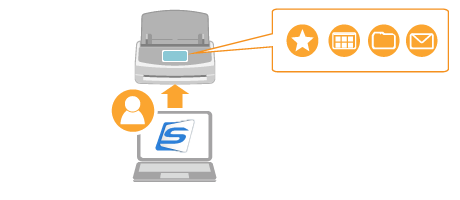
Para realizar una digitalización, haga clic en el botón [Conéctese al escáner] que se muestra en la ventana de digitalización de ScanSnap Home para conectar el ordenador al ScanSnap.
Haga clic en el botón [Scan] en la parte superior de Ventana principal de ScanSnap Home para abrir Ventana de digitalización.
Si la ventana principal no se muestra, consulte Para abrir la ventana principal.
Si la ventana principal no se muestra, haga clic en el icono [ScanSnap Home]
 de la lista de aplicaciones que aparece al hacer clic en Plataforma de lanzamiento en el Dock.
de la lista de aplicaciones que aparece al hacer clic en Plataforma de lanzamiento en el Dock.Haga clic en el botón [Conéctese al escáner] mostrado en el centro de la ventana.